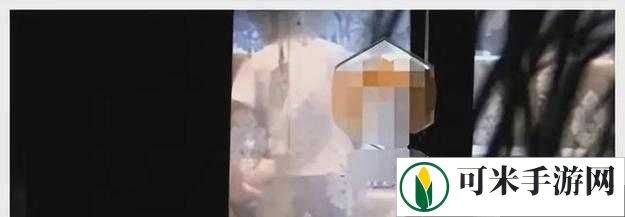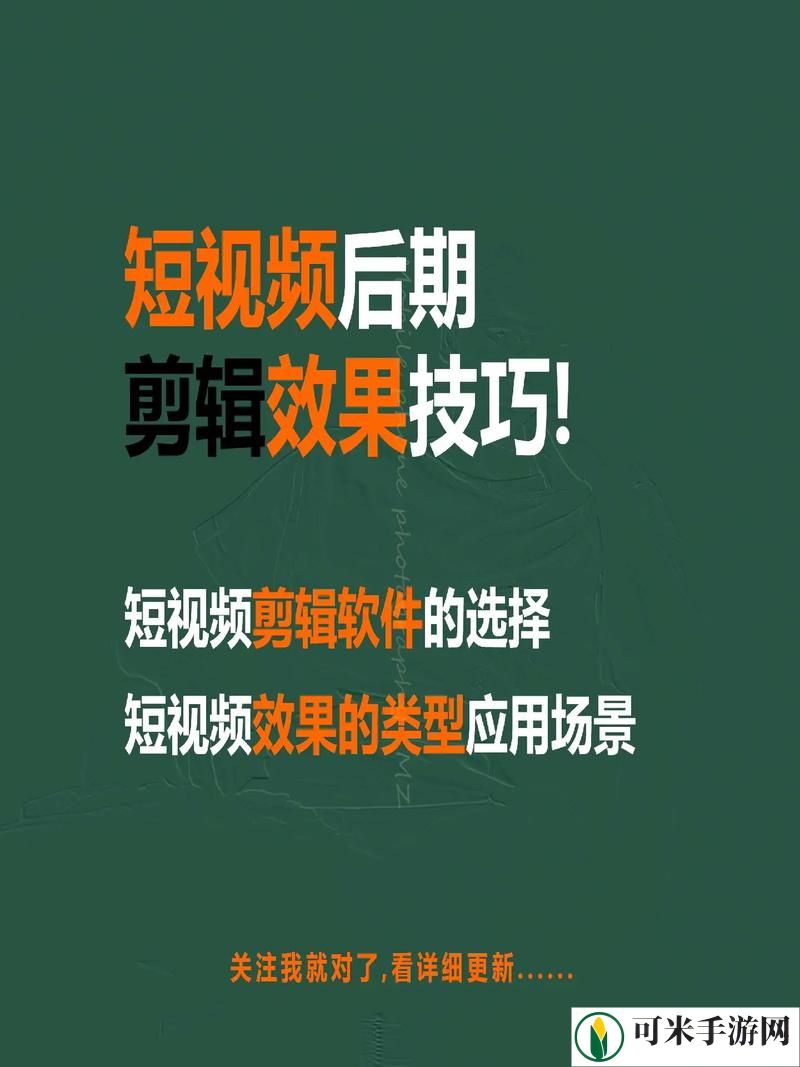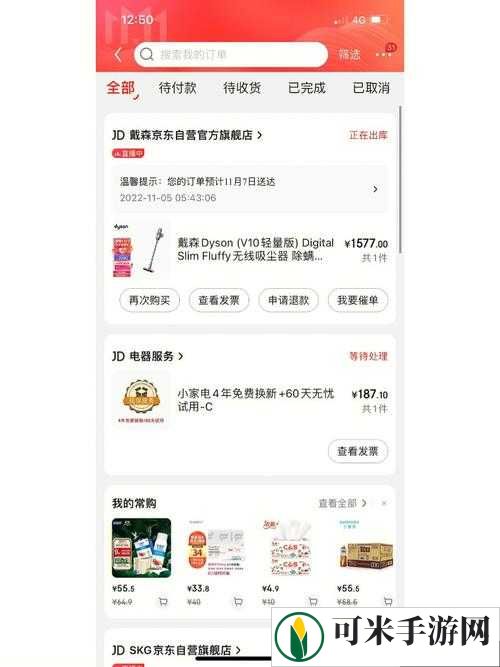如今,打印机在我们的日常工作和学习中起到了不可或缺的作用。然而,有些用户在打印时会遇到打印机可以正常打印PDF文件,却无法打印Word文档,这是怎么回事呢?下面,小编就为你分析原因并提供解决方法,快来看看吧。

首先,请确保打印机与电脑之间的连接正常。检查打印机的电源线是否插好且打印机已开启。如果是通过USB线连接,确认数据线连接牢固;如果使用的是无线打印机,请确保打印机和电脑连接到同一Wi-Fi网络。
二、更新打印机驱动打印机驱动程序是打印机与电脑之间通信的桥梁。如果驱动程序过时或损坏,打印机可能无法正常工作。推荐使用“本站”软件自动检测并修复打印机驱动,确保使用最新版本的驱动程序。
1、在打印机正常连接到电脑的前提下,打开本站,点击“立即检测”。

2、如果显示您的打印机驱动异常,点击“一键修复”。

3、等待修复成功后,重启打印机,让新版驱动正常生效。
三、清理打印队列打印队列中积压的任务可能会导致打印机无法打印新的文档。
1、在Windows 10中,点击任务栏上的搜索框,输入“打印机”,选择“打印机和扫描仪设置”。
2、在打开的窗口中,找到你的打印机,点击“管理”。在打印机管理界面中,点击“打开打印队列”。
3、在打印队列中,找到所有未完成的任务,右键点击“取消所有文档”。确认所有未完成的任务都被取消或删除。

4、在打印队列窗口中,点击“暂停打印”按钮。
5、等待几秒钟后,点击“恢复打印”按钮,重新启动打印队列。
四、检查Word文档的打印设置有时,Word文档本身的设置问题也可能导致无法打印。请确保文档中的打印设置正确,打开需要打印的Word文档,选择“文件”菜单,点击“打印”,在打印设置窗口中,检查打印机名称是否正确选择。

如果在设备和打印机中看到有多台打印机,确保你的Word文档选择的是正确的打印机。将需要使用的打印机设置为默认打印机,可以避免这类问题。
我们可以打开“控制面板”,找到并点击“设备和打印机”选项,然后右键点击打印机设备,选择“设置为默认打印机”选项。
以上就是打印机只能打印PDF不能打印Word文档的解决方法,希望对你有帮助。如果有遇到打印机连接、共享、报错等问题,可以下载“本站”进行立即检测,只需要一步便可修复问题,提高大家工作和打印机使用效率。